002.Oracle安装部署-ASM
一 环境准备
二 安装ASM-Oracle准备
2.1 用户名/组建立
[root@localhost ~]#hostnamectl set-hostname oracle
[root@oracle ~]# vi /etc/hosts
172.24.8.30 oracle #将localhost修改为相应的主机名
[root@oracle ~]# groupadd oinstall #创建用户组oinstall
[root@oracle ~]# groupadd dba #创建用户组dba
[root@oracle ~]# groupadd oper #创建用户组dba
[root@oracle ~]# groupadd asmadmin
[root@oracle ~]# groupadd asmdba
[root@oracle ~]# groupadd asmoper
[root@oracle ~]# useradd -g oinstall -G dba,oper,asmadmin,asmdba,asmoper -s /bin/bash -d /home/oracle -m oracle #创建oracle用户,主组为oinstall,并加入到之前创建的所有组。
[root@oracle ~]# useradd -g oinstall -G dba,oper,asmadmin,asmdba,asmoper -s /bin/bash -d /home/grid -m grid #创建grid组
[root@oracle ~]# echo x120952576 | passwd --stdin oracle #设置Oracle用户密码
[root@oracle ~]# echo x120952576 | passwd --stdin grid #设置grid用户密码
2.2 相关目录创建
[root@oracle ~]# mkdir -p /data/oracle #oracle数据库安装目录
[root@oracle ~]# mkdir -p /data/grid #grid组件安装目录
[root@oracle ~]# mkdir -p /data/oraInventory #oracle数据库配置文件目录
[root@oracle ~]# mkdir -p /data/database #oracle数据库软件包解压目录
[root@oracle ~]# chown -R grid:oinstall /data/
[root@oracle ~]# chown -R oracle:oinstall /data/oracle/
[root@oracle ~]# chmod 755 /data #设置目录所有者为oinstall用户组的oracle用户
[root@oracle data]# vi /etc/redhat-release
redhat-7
2.3 基础依赖包安装
yum -y install gcc* gcc-* gcc-c++-* glibc-devel-* glibc-headers-* compat-libstdc* libstdc* elfutils-libelf-devel* libaio-devel* sysstat* unixODBC-* pdksh-* compat-libcap1
2.4 防火墙及SELinux设置
[root@oracle ~]# systemctl stop firewalld.service
[root@oracle ~]# systemctl disable firewalld.service
[root@oracle ~]# setenforce 0
[root@oracle ~]# vi /etc/selinux/config
SELINUX=disabled
2.5 修改内核参数
[root@oracle ~]# vi /etc/sysctl.conf
net.ipv4.icmp_echo_ignore_broadcasts = 1
net.ipv4.conf.all.rp_filter = 1
fs.file-max = 6815744 #设置最大打开文件数
fs.aio-max-nr = 1048576
kernel.shmall = 2097152 #共享内存的总量
kernel.shmmax = 2147483648 #最大共享内存的段大小
kernel.shmmni = 4096 #整个系统共享内存端的最大数
kernel.sem = 250 32000 100 128
net.ipv4.ip_local_port_range = 9000 65500 #可使用的IPv4端口范围
net.core.rmem_default = 262144
net.core.rmem_max= 4194304
net.core.wmem_default= 262144
net.core.wmem_max= 1048576
[root@oracle ~]# sysctl -p #使配置生效
2.6 提高软件运行性能
[root@oracle ~]# vi /etc/security/limits.conf
@student - maxlogins 4
oracle soft nproc 2047
oracle hard nproc 16384
oracle soft nofile 1024
oracle hard nofile 65536
grid soft nproc 2047
grid hard nproc 16384
grid soft nofile 1024
grid hard nofile 65536
# End of file
三 分区准备
3.1 磁盘分区
[root@oracle ~]# lvcreate -L 50g -n asm01 vg01
……
[root@oracle ~]# lvcreate -L 50g -n asm10 vg01
3.2 安装asm支持组件
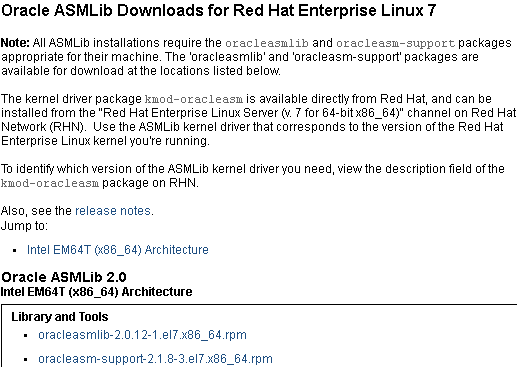

[root@oracle file]# yum -y install oracleasm
[root@oracle file]# rpm -ivh oracleasm*
3.3 初始化sm磁盘
[root@oracle ~]# oracleasm configure -i #初始化
Default user to own the driver interface []: oracle #拥有此接口的用户
Default group to own the driver interface []: oinstall #组
Scan for Oracle ASM disks on boot (y/n) [y]: y #系统启动时是否扫描asm磁盘组
[root@oracle ~]# oracleasm init #保存asm设备文件的目录

3.4 创建sm磁盘
[root@oracle ~]# vi oracleasm.sh
#!/bin/bash
oracleasm createdisk asmdisk01 /dev/vg01/asm01
oracleasm createdisk asmdisk02 /dev/vg01/asm02
oracleasm createdisk asmdisk03 /dev/vg01/asm03
oracleasm createdisk asmdisk04 /dev/vg01/asm04
oracleasm createdisk asmdisk05 /dev/vg01/asm05
oracleasm createdisk asmdisk06 /dev/vg01/asm06
oracleasm createdisk asmdisk07 /dev/vg01/asm07
oracleasm createdisk asmdisk09 /dev/vg01/asm08
oracleasm createdisk asmdisk09 /dev/vg01/asm09
oracleasm createdisk asmdisk10 /dev/vg01/asm10
[root@oracle ~]# ./oracleasm.sh #使用脚本创建相应磁盘。
[root@oracle ~]# oracleasm listdisks #验证所创建的磁盘
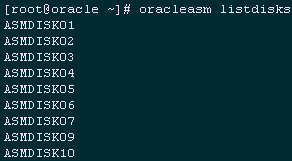
[root@oracle ~]# ll /dev/oracleasm/disks/ #检查磁盘是否已经挂载到oracleasm文件系统
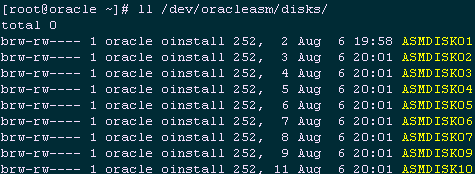
四 grid组件
4.1 grid组件获取
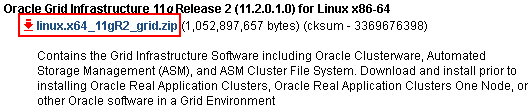
[root@oracle file]# unzip linux.x64_11gR2_grid.zip -d /data/database/
4.2 grid组件安装
[root@oracle file]# chown grid /data/database/grid/
[grid@oracle ~]$ cd /data/database/grid/
[grid@oracle grid]$ ./runInstaller #切换至grid用户进入图形界面
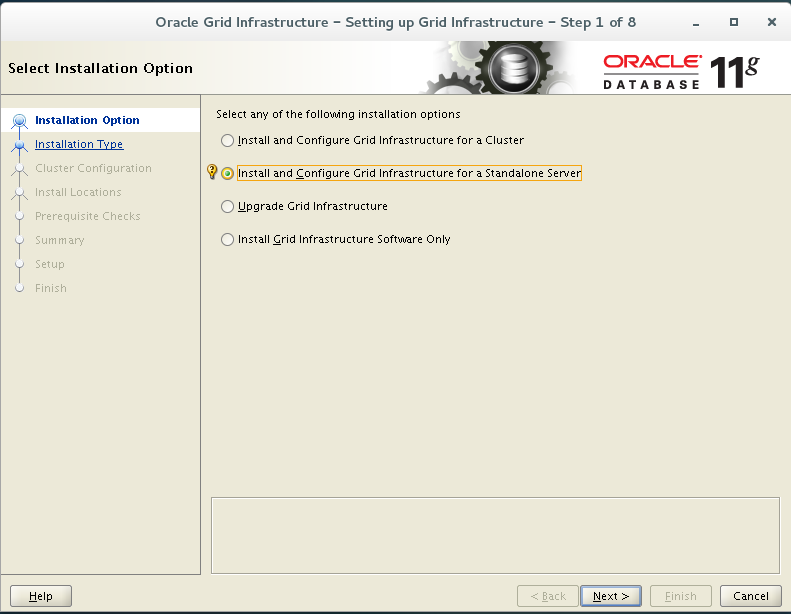
#选择安装单节点服务器
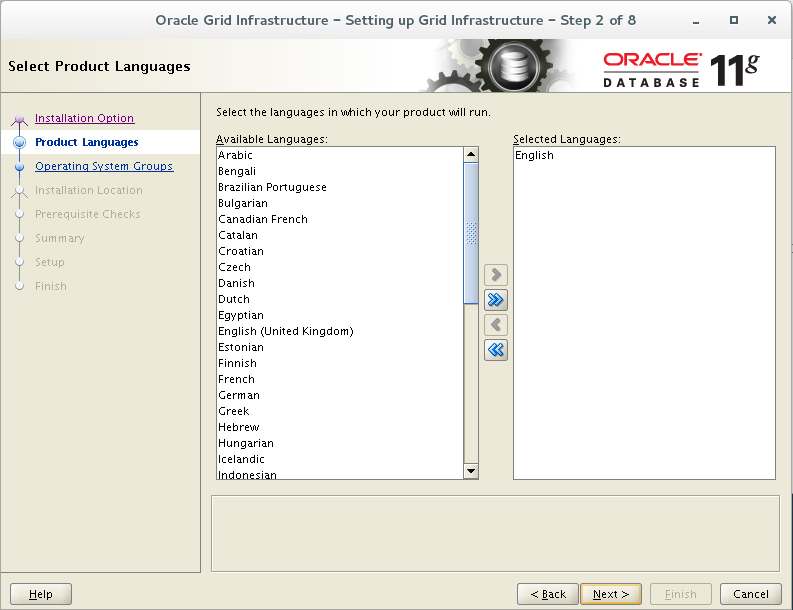
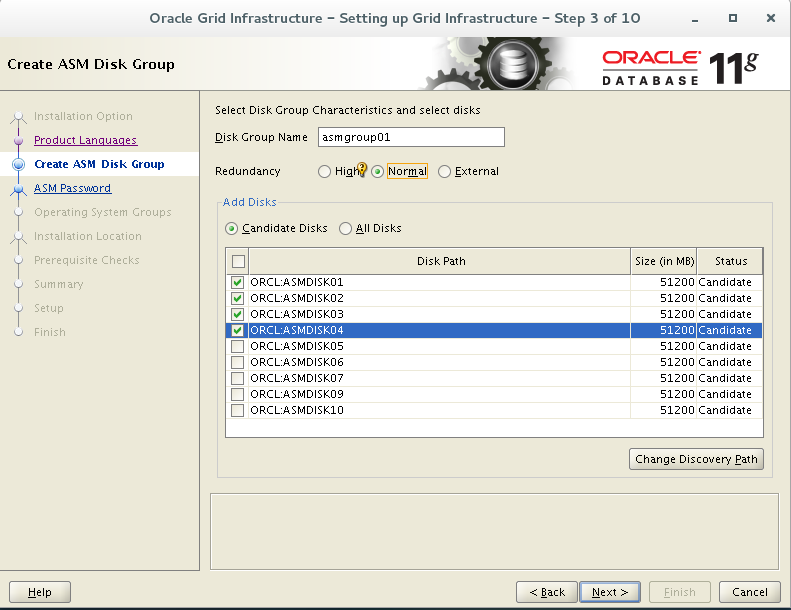
- normal:相同的数据在磁盘中至少存储两份;
- high:存储三份;
- external:不提供冗余。
- AU size:分配单元的大小。
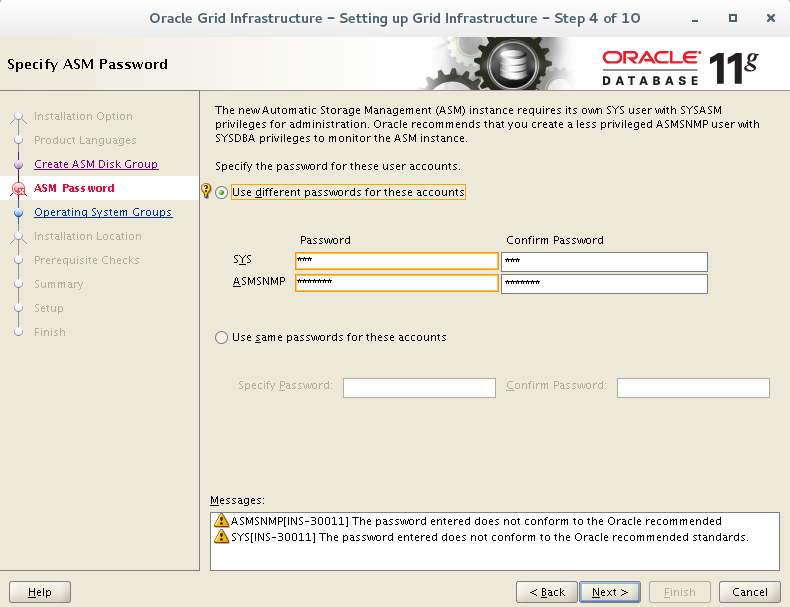
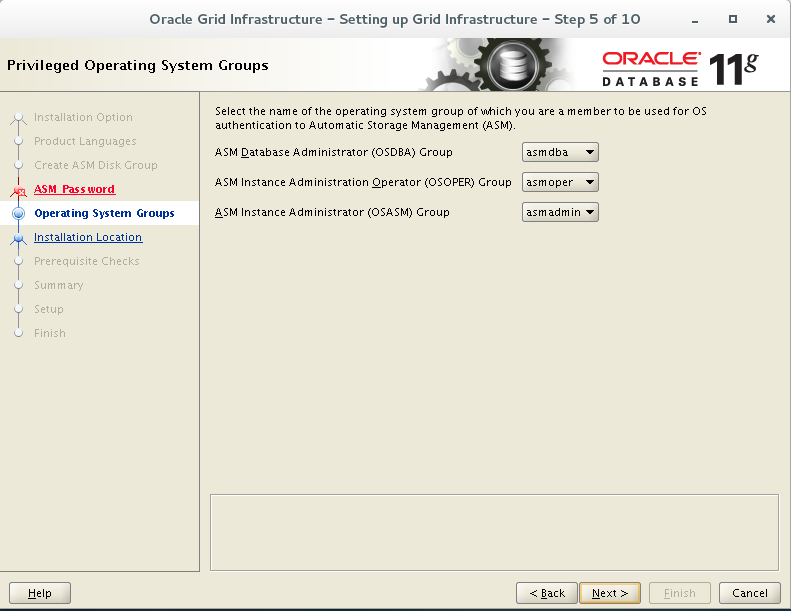
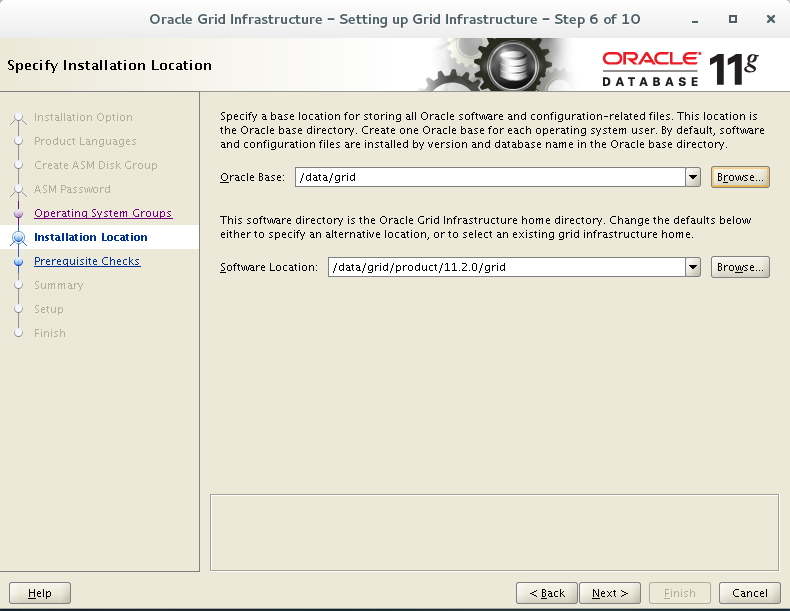
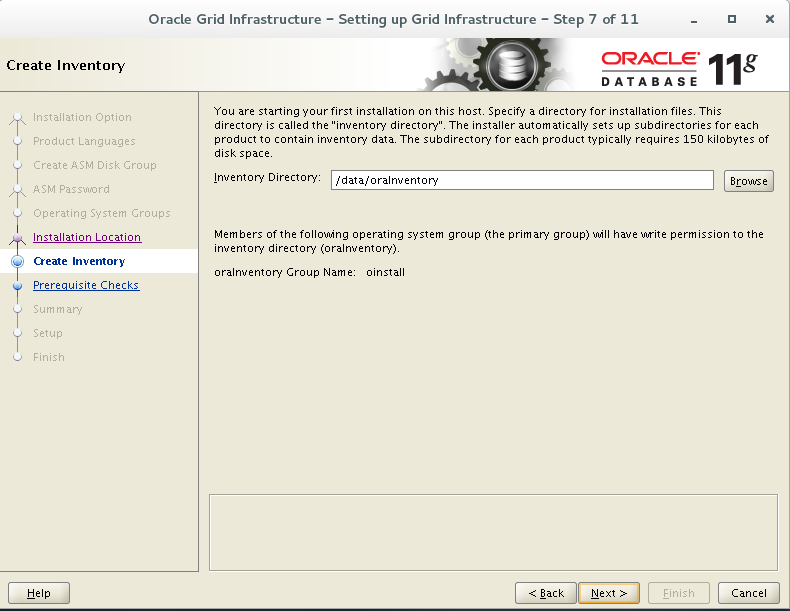
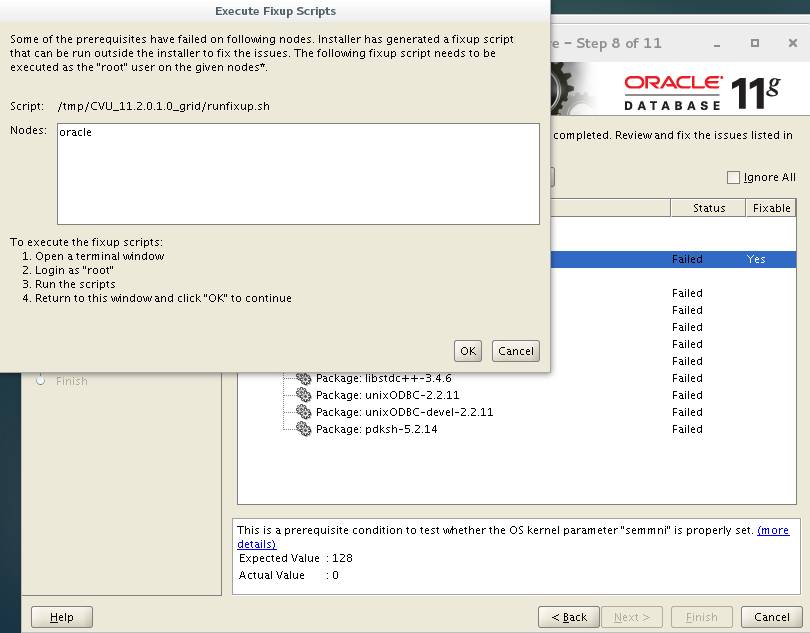


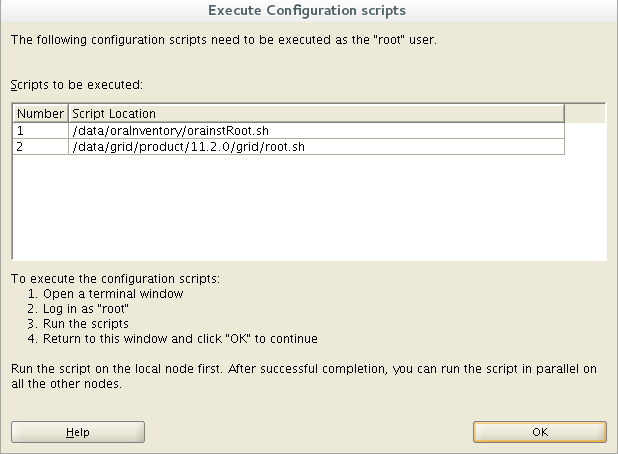
[root@oracle ~]# cd /data/oraInventory/
[root@oracle oraInventory]# ./orainstRoot.sh
[root@oracle ~]# cd /data/grid/product/11.2.0/grid/
[root@oracle grid]# ./root.sh
[root@oracle grid]# yum -y install compat-libcap1
[root@oracle grid]# /data/grid/product/11.2.0/grid/crs/install/rootcrs.pl -deconfig -force -verbose
[root@oracle grid]# ./root.sh
[root@oracle grid]# /data/grid/product/11.2.0/grid/crs/install/roothas.pl -deconfig -force -verbose
[root@oracle grid]# ./root.sh
/bin/dd if=/var/tmp/.oracle/npohasd of=/dev/nullbs=1024 count=1
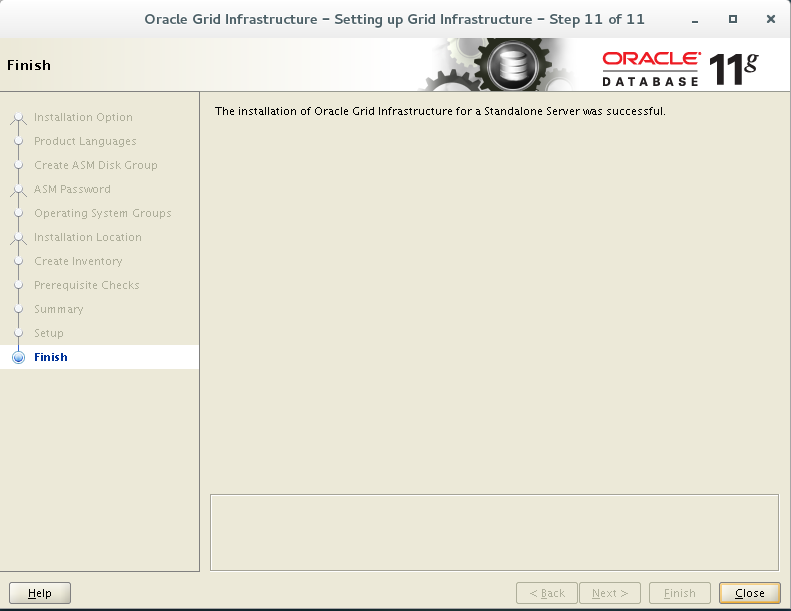
4.3 grid修改环境变量
[root@oracle ~]# vi /home/grid/.bash_profile #修改Oracle用户的环境变量
export ORACLE_BASE=/data/grid #oracle数据库安装目录
export ORACLE_HOME=$ORACLE_BASE/product/11.2.0/grid #oracle数据库路径
export ORACLE_SID=+ASM #oracle启动数据库实例名
export ORACLE_TERM=xterm #xterm窗口模式安装
export PATH=$ORACLE_HOME/bin:/usr/sbin:$PATH #添加系统环境变量
export LD_LIBRARY_PATH=$ORACLE_HOME/lib:/lib:/usr/lib #添加系统环境变量
export LANG=en_US #防止安装过程出现乱码
export NLS_LANG=AMERICAN_AMERICA.ZHS16GBK #设置Oracle客户端字符集
[grid@oracle ~]$ source /home/grid/.bash_profile
[root@oracle ~]# vi /usr/lib/systemd/system/ohas.service #手动添加ohas服务
[Unit]
Description=Oracle High Availability Services
After=syslog.target [Service]
ExecStart=/etc/init.d/init.ohasd run >/dev/null 2>&1 Type=simple
Restart=always [Install]
WantedBy=multi-user.target
[root@oracle ~]# chmod 777 /usr/lib/systemd/system/ohas.service
[root@oracle ~]# systemctl enable ohas.service #设置为开机启动
[root@oracle ~]# systemctl start ohas.service
4.4 登录测试
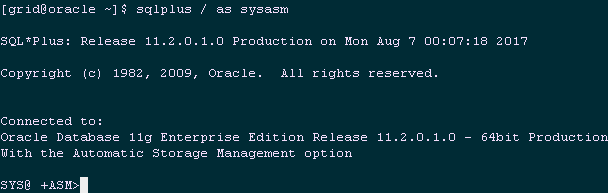
五 grid用户环境优化
5.1 环境修改
[root@oracle ~]# vi /data/grid/product/11.2.0/grid/sqlplus/admin/glogin.sql
define_editor=vim #定义编辑器为vim
set linesize 160 #设置一行显示的字符
set pagesize 100 #设置一页显示的行数
set sqlprompt '_user@ _connect_identifier>' #设置提示符
5.2 支持键盘方向键操作

[root@oracle file]# yum -y install libtermcap-devel readline-devel
[root@oracle file]# tar -zxvf rlwrap-0.37.tar.gz
[root@oracle file]# cd rlwrap-0.37/
[root@oracle rlwrap-0.37]# ./configure
[root@oracle rlwrap-0.37]# make install
[root@oracle ~]# vi /home/grid/.bash_profile
alias sqlplus='rlwrap sqlplus'
alias rman='rlwrap rman'
[root@oracle rlwrap-0.37]# su - grid
[rid@oracle ~]$ source .bash_profile
5.3 密码设置
[oracle@oracle ~]$ sqlplus / as sysdba
SYS@ orcl>alter profile default limit password_life_time unlimited; #oracle默认180天过期,可设置口令永不过期
六 使用ASM磁盘创建FRA(快速恢复区)
6.1 创建Fast Recovery Area
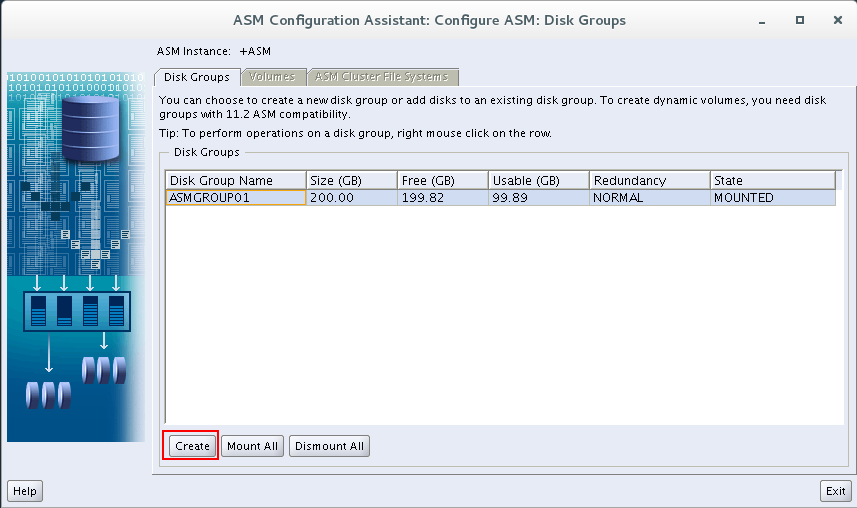
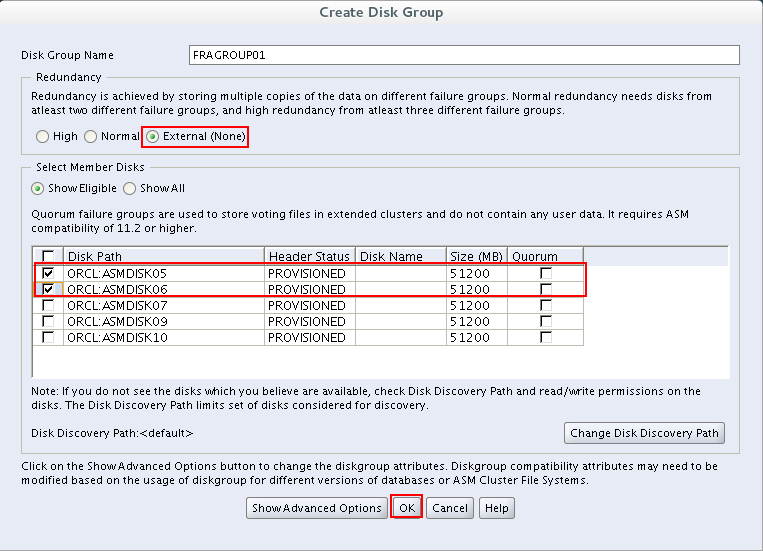
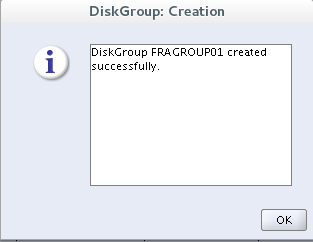
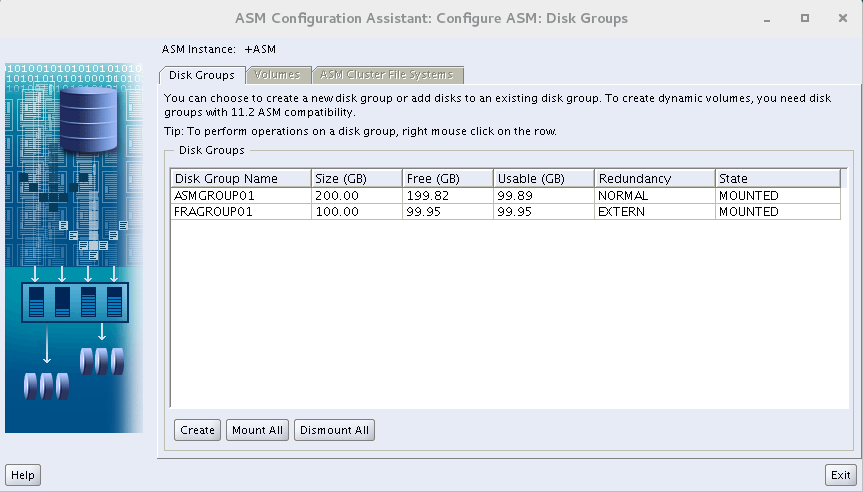
七 安装oracle 11g
7.1 解压安装包
[root@oracle ~]# cd /data/file/ #进入oracle包所在目录
[root@oracle file]# ls
linux.x64_11gR2_database_1of2.zip linux.x64_11gR2_database_2of2.zip
[root@oracle file]# unzip linux.x64_11gR2_database_1of2.zip -d /data/database/ #解压
[root@oracle file]# unzip linux.x64_11gR2_database_2of2.zip -d /data/database/ #解压
[root@oracle file]# chown -R oracle:oinstall /data/database/database/
7.2 启动Oracle安装
[oracle@oracle ~]# su oracle
[oracle@oracle ~]$ cd /data/database/database/
[oracle@oracle database]$ ./runInstaller
Could not execute auto check for display colors using command /usr/bin/xdpyinfo.
xhost + 172.24.8.30
xhost +SI:localuser:oracle
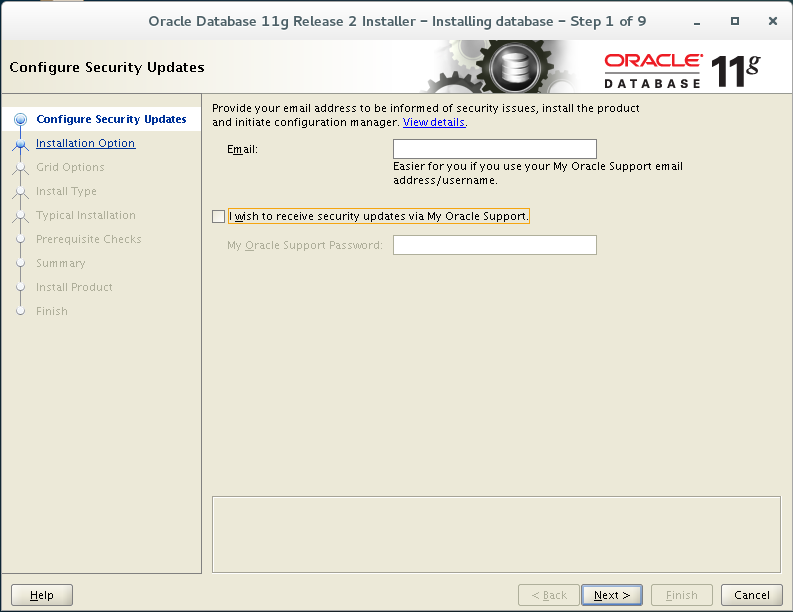
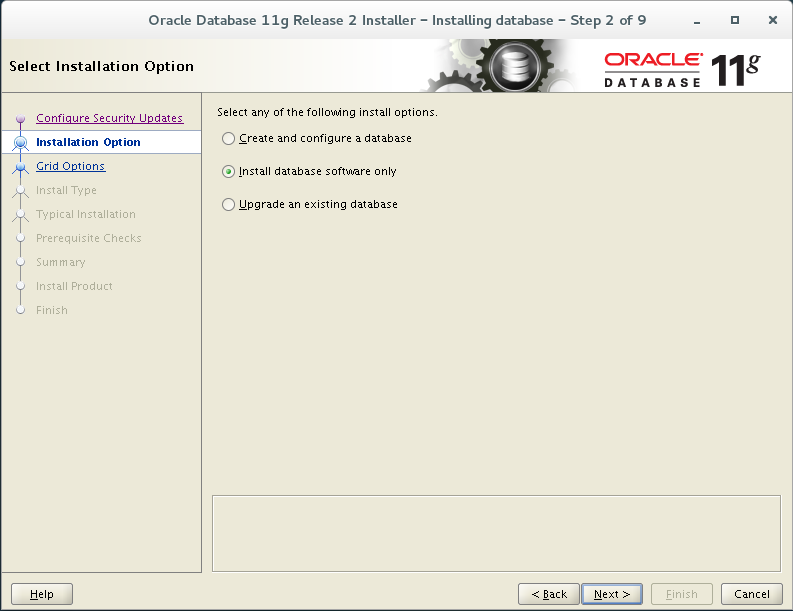
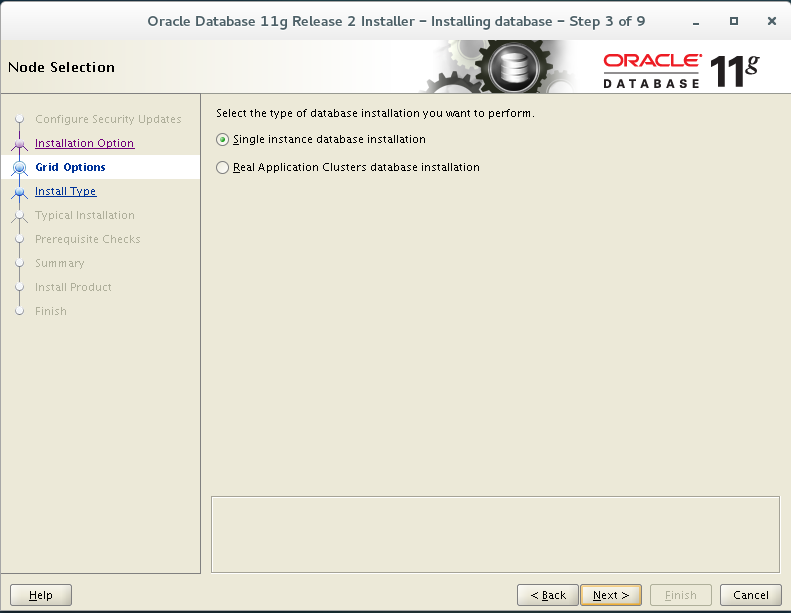
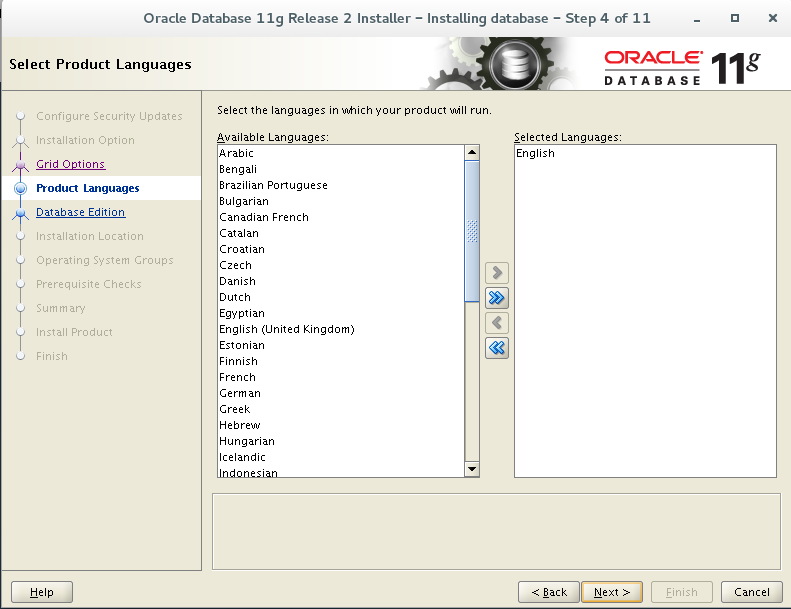
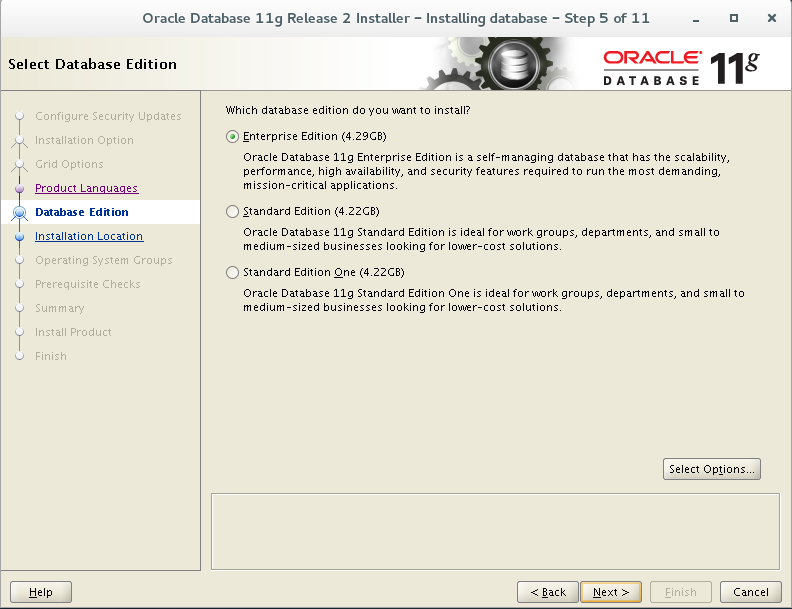
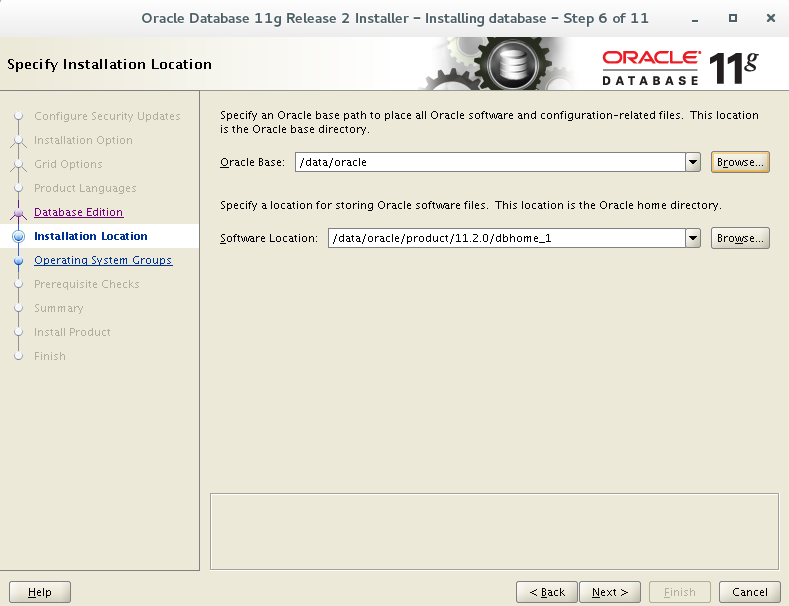
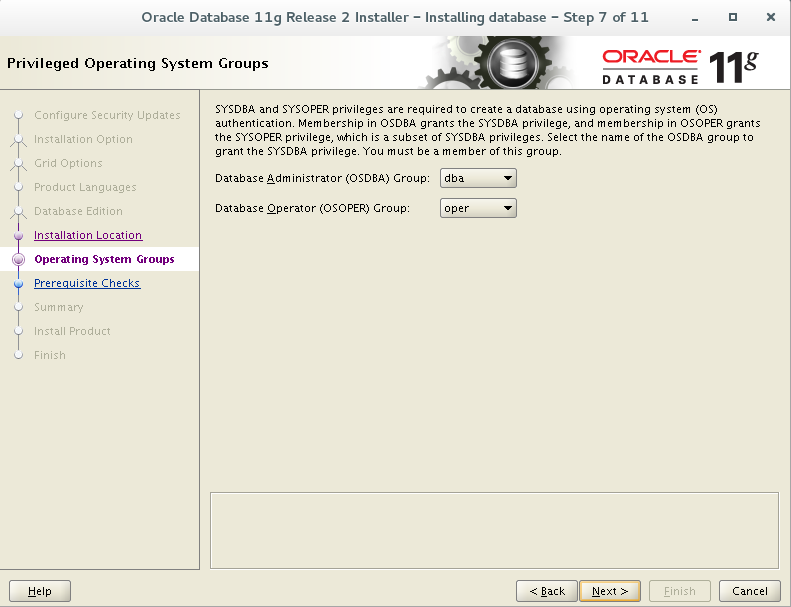
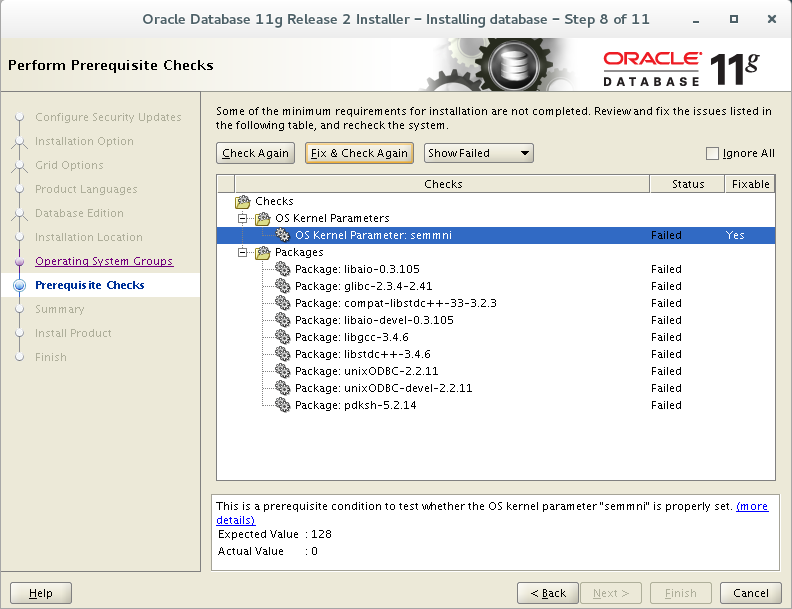
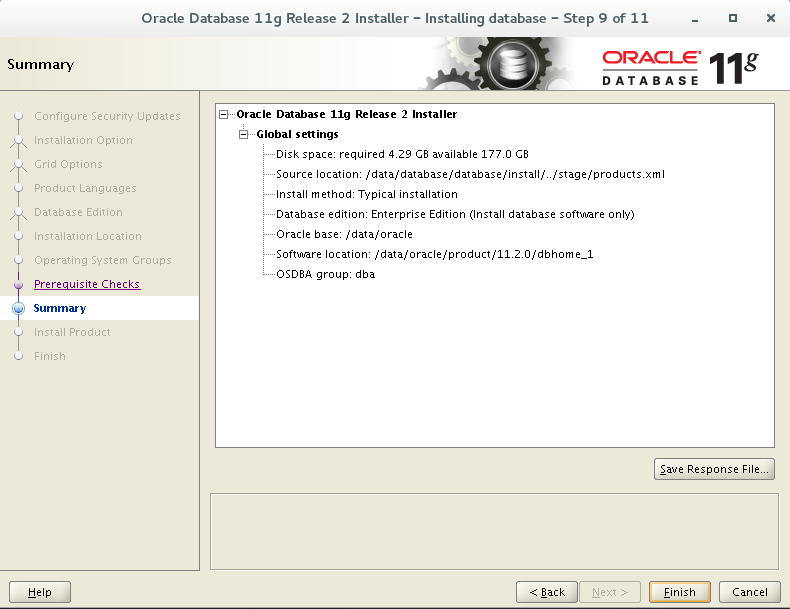
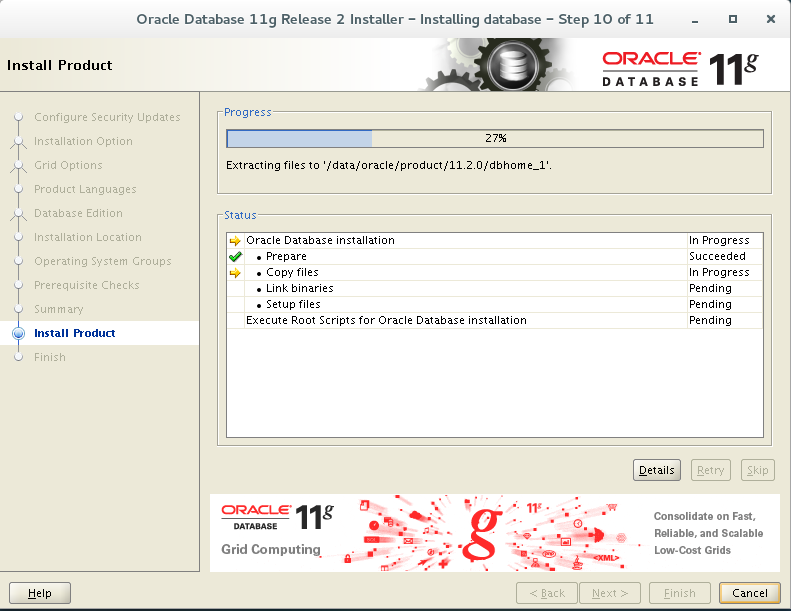
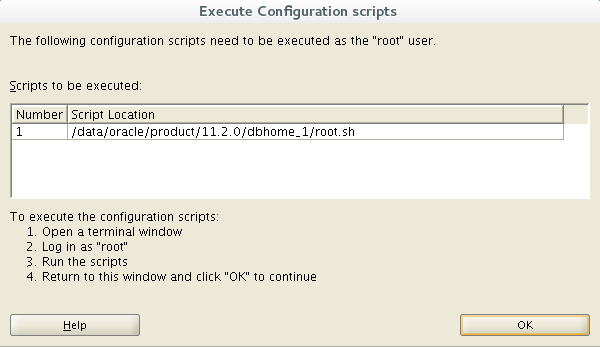
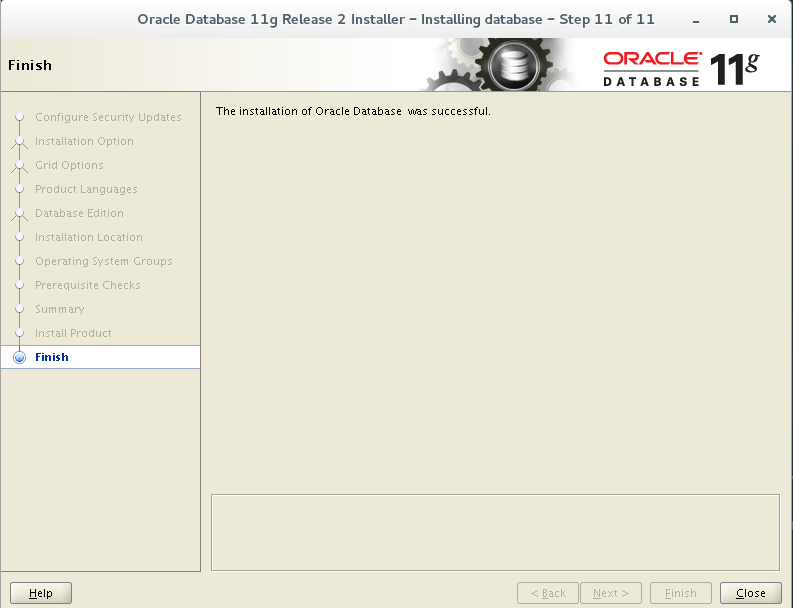
7.3 相关环境设置
[root@oracle ~]# vi /home/oracle/.bash_profile #修改Oracle用户的环境变量
export ORACLE_BASE=/data/oracle #oracle数据库安装目录
export ORACLE_HOME=$ORACLE_BASE/product/11.2.0/dbhome_1 #oracle数据库路径
export ORACLE_SID=orcl #oracle启动数据库实例名
export ORACLE_TERM=xterm #xterm窗口模式安装
export PATH=$ORACLE_HOME/bin:/usr/sbin:$PATH #添加系统环境变量
export LD_LIBRARY_PATH=$ORACLE_HOME/lib:/lib:/usr/lib #添加系统环境变量
export LANG=en_US #防止安装过程出现乱码
export NLS_LANG=AMERICAN_AMERICA.ZHS16GBK #设置Oracle客户端字符集
[oracle@oracle ~]$ source /home/oracle/.bash_profile
7.4 建库
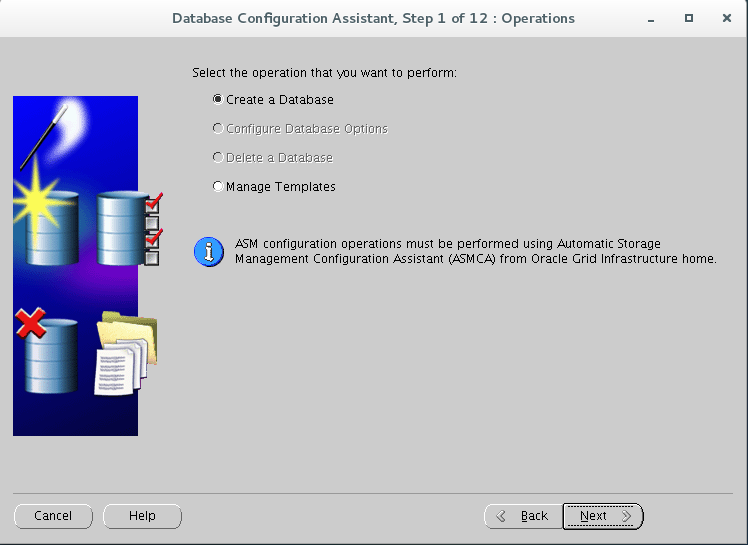
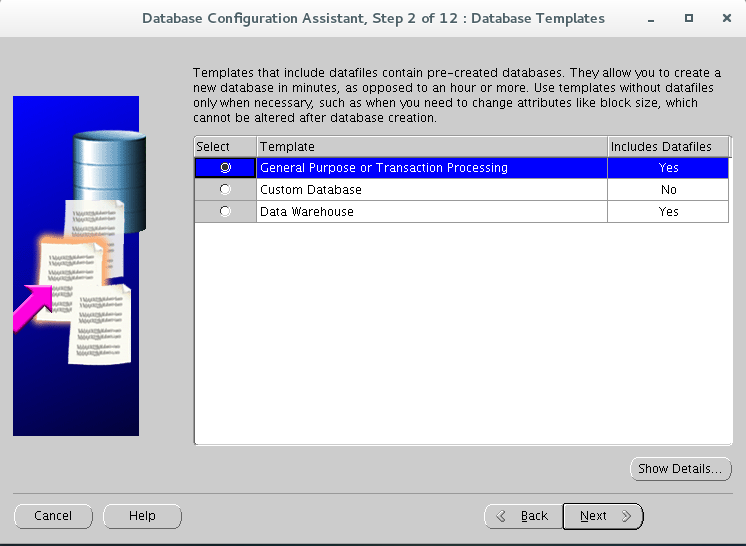
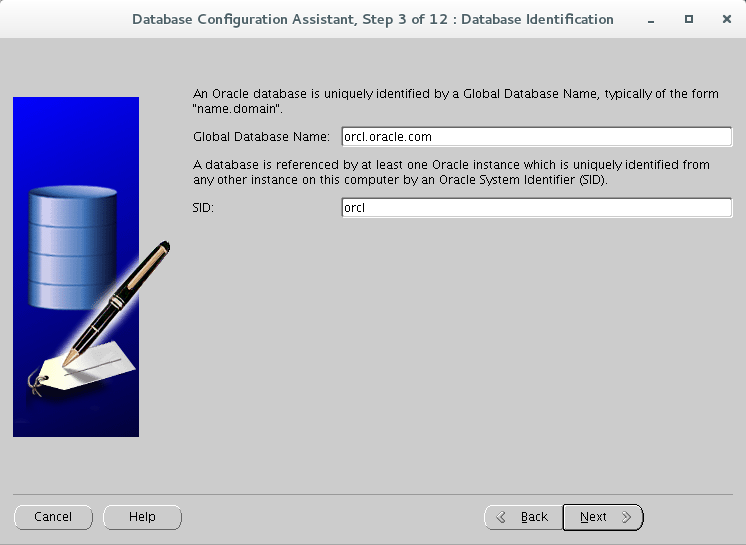
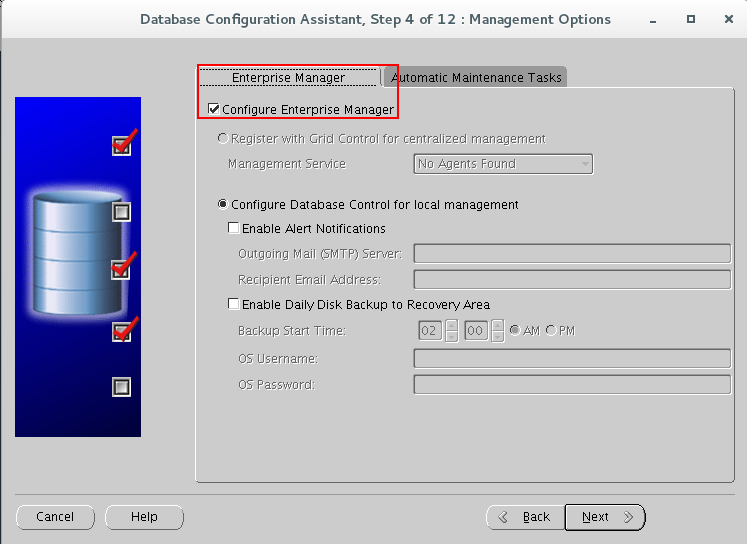
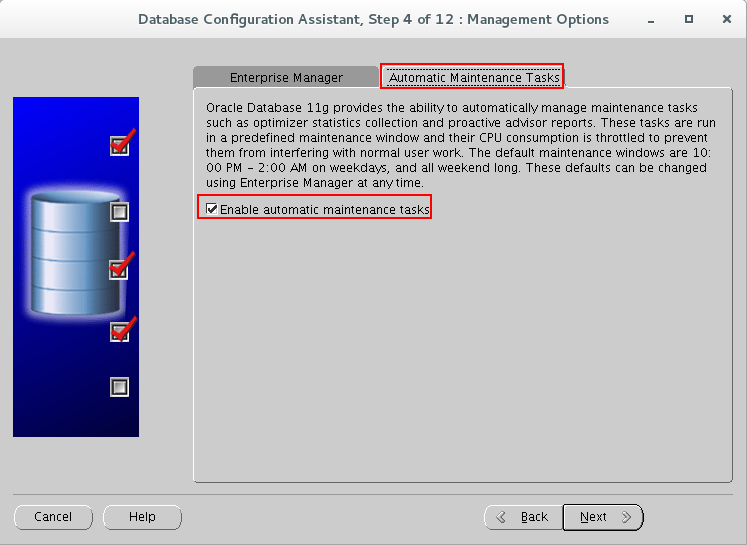
#开启EMO及自动维护任务。
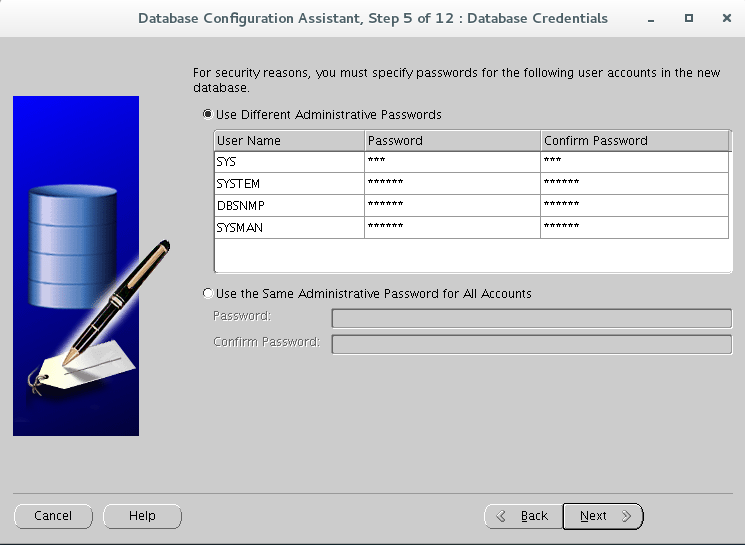
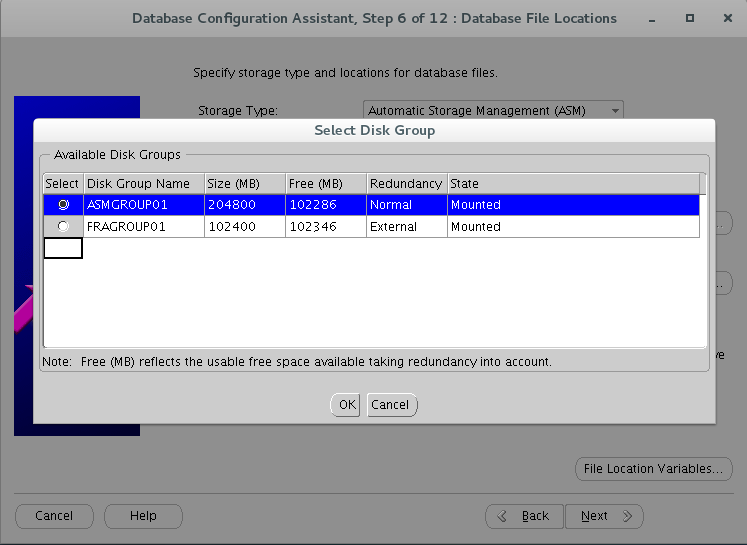
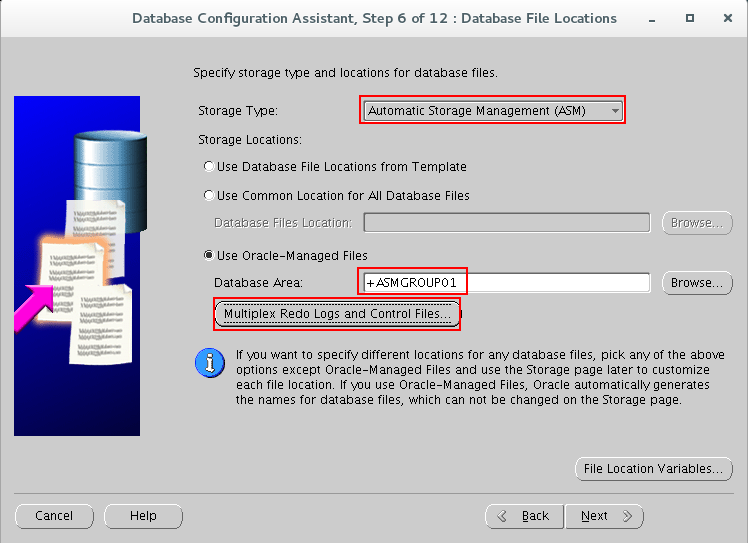
#确认相关信息。
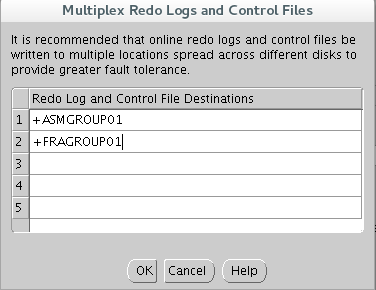
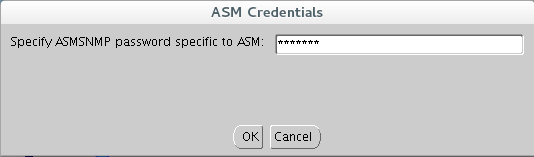
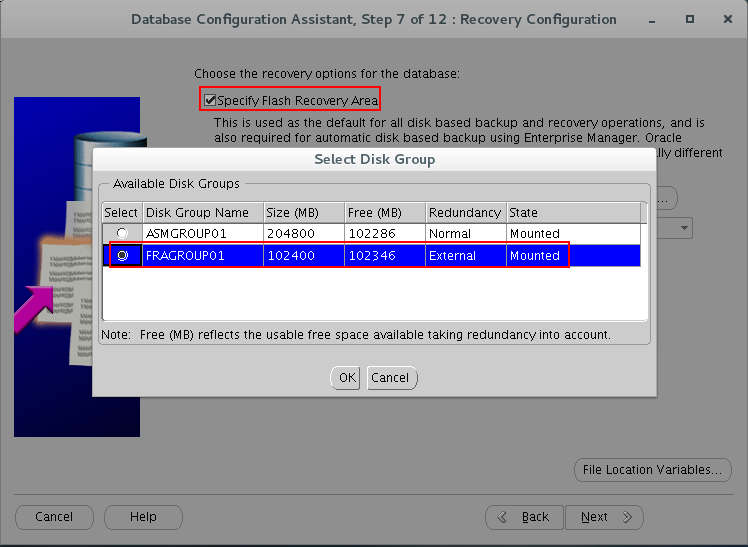
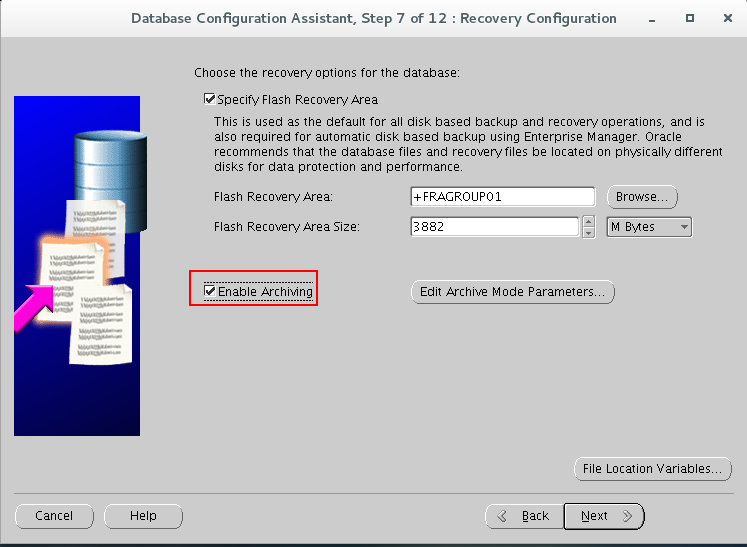
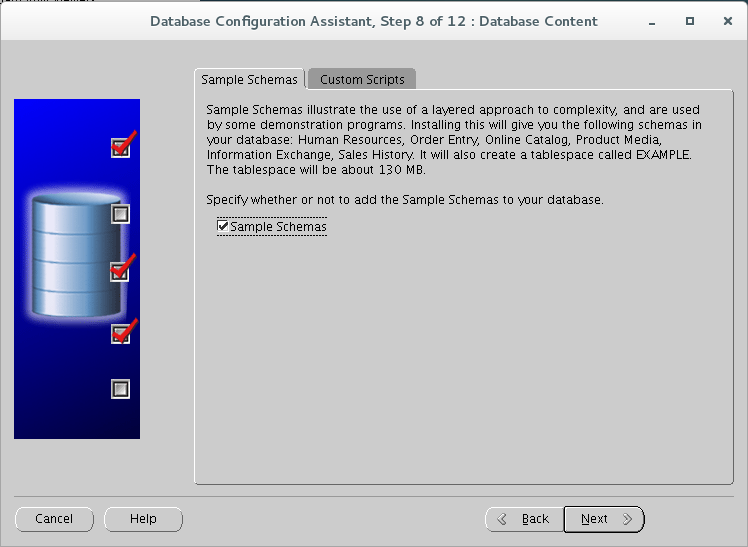
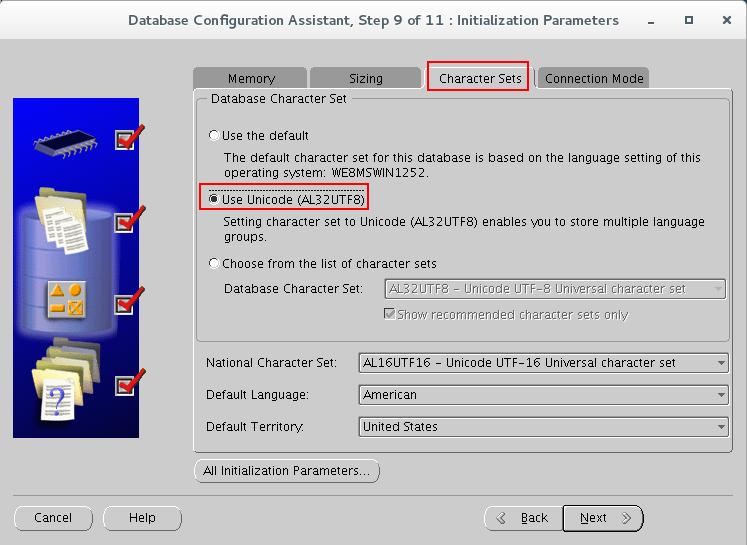
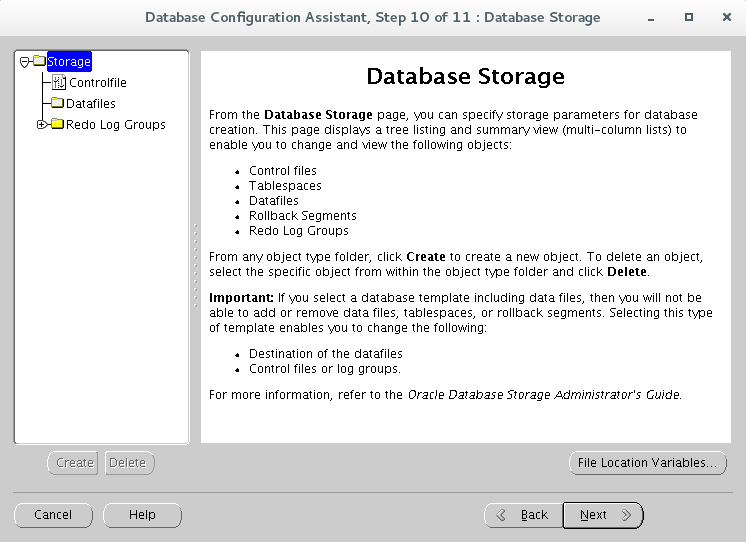
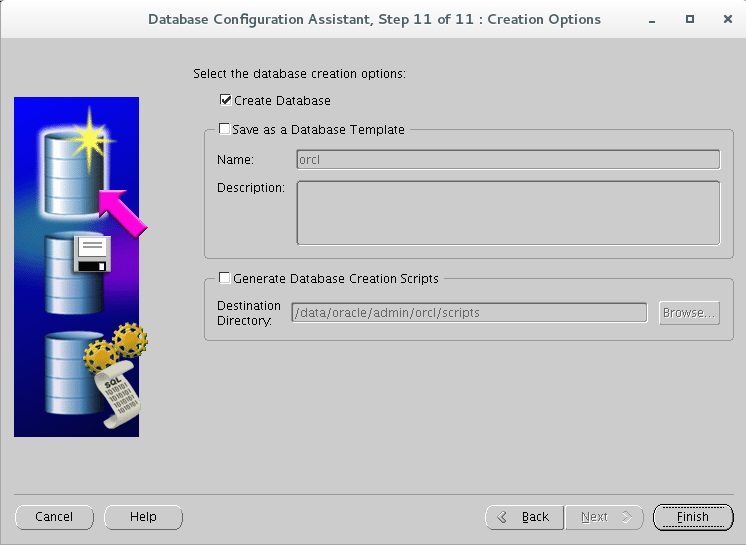
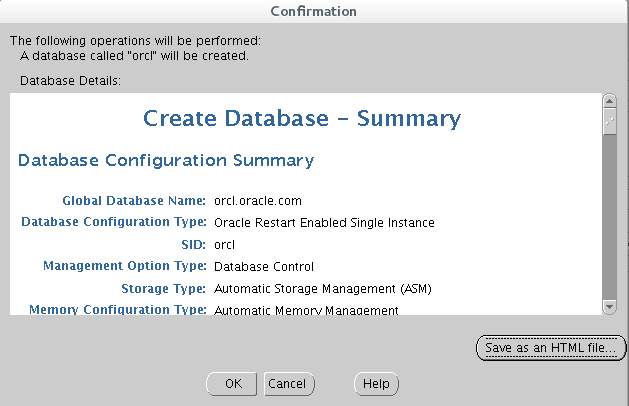
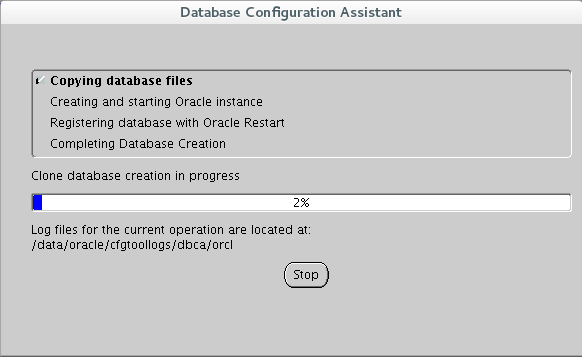
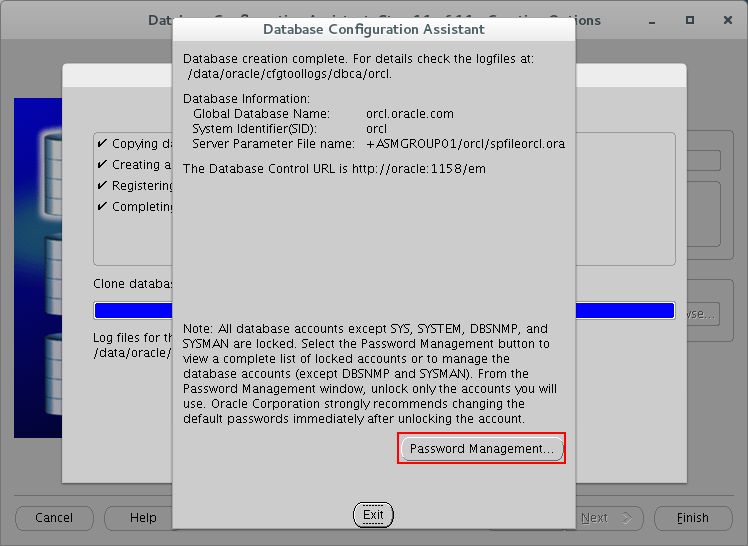
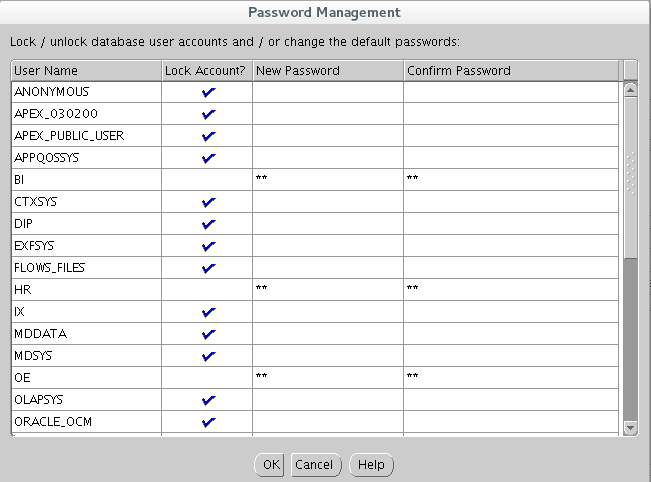
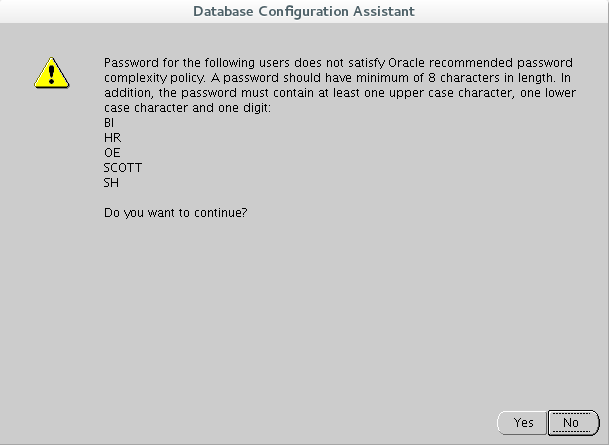
八 oracle用户环境优化
8.1 环境修改
[root@oracle ~]# vi /data/oracle/product/11.2.0/dbhome_1/sqlplus/admin/glogin.sql
define_editor=vim #定义编辑器为vim
set linesize 160 #设置一行显示的字符
set pagesize 100 #设置一页显示的行数
set sqlprompt '_user@ _connect_identifier>' #设置提示符
8.2 支持键盘方向键操作

[root@oracle ~]#yum -y install libtermcap-devel readline-devel
[root@oracle ~]# vi /home/oracle/.bash_profile
alias sqlplus='rlwrap sqlplus'
alias rman='rlwrap rman'
[root@oracle rlwrap-0.37]# su - oracle
[oracle@oracle ~]$ source .bash_profile
8.3 密码设置
[oracle@oracle ~]$ sqlplus / as sysdba
SYS@ orcl>alter profile default limit password_life_time unlimited;
#oracle默认180天过期,可设置口令永不过期
九 OEM配置
002.Oracle安装部署-ASM的更多相关文章
- Oracle安装部署,版本升级,应用补丁快速参考
一.Oracle安装部署 1.1 单机环境 1.2 Oracle RAC环境 1.3 Oracle DataGuard环境 1.4 主机双机 1.5 客户端部署 二.Oracle版本升级 2.1 单机 ...
- 1. Oracle安装部署文档
一. 部署环境步骤 1.1 软件环境 操作系统:CentOS release 6.5oracle安装包:linux.x64_11gR2_database_1of1.zip:linux.x64_11gR ...
- 001.Oracle安装部署-本地文件系统
一 环境准备 安装包:linux.x64_11gR2_database_1of2.zip linux.x64_11gR2_database_2of2.zip 二 安装Oracle准备 2.1 用户名/ ...
- Oracle安装部署之Win7下oracle11g数据库的安装及配置
1.下载安装包 到oracle官网downloads下下载(第一次下载需要注册账号). Win7 64位下载64位oracle11g安装包 Win7 32位下载32位oracle11g(Oracle_ ...
- Oracle安装部署之一键安装oracle数据库及其脚本
准备工作:通过ftp工具上传oracle安装软件到linux系统/mnt目录下,并通过unzip命令解压软件.--------------------------------------------- ...
- Oracle安装部署之RedHat安装Oracle11g_R2
硬件配置 内存 :≥1G 硬盘空间:≥10G 上传oracle11g安装包: putty上用wcw用户登录,通过ftp服务上传oracle安装文件到/home/wcw目录下解压 #unzip linu ...
- Oracle安装部署之linux(redhat/centos)快速安装oracle 11g rac
安装oracle 11gR2 RAC 一.网络规划及安装虚拟主机 主机名 主机版本 Ip rac1.localdomain Redhat 6.5 RAC节点1 192.168.100.11 rac2. ...
- Oracle安装部署之rhel 5.8下静默安装oracle11gr2
1.图形界面下录制脚本如下: #-------------------------------------------------------------------------------# Do ...
- Oracle安装部署之 6节点11g cluster环境搭建
**********************集群规划*************************************** --配置主机,共需要8台主机,其中6台做grid集群,1台作为存储服 ...
随机推荐
- nginx安装目录详解(针对centos)
- django模板 内建标签
autoescape 控制当前自动转义的行为,有on和off两个选项 {% autoescape on %} {{ body }} {% endautoescape %} block 定义一个子模板可 ...
- python并发编程之进程池,线程池,协程
需要注意一下不能无限的开进程,不能无限的开线程最常用的就是开进程池,开线程池.其中回调函数非常重要回调函数其实可以作为一种编程思想,谁好了谁就去掉 只要你用并发,就会有锁的问题,但是你不能一直去自己加 ...
- 单击列表行前边的checkbox被选中,再单击,取消选中
需求描述:单击datatabl的一行数据,前边的checkbox被勾选上,再次点击,选中取消,第一次碰到这种需求,不过呢也很实用,简单记录一下 代码: //html代码<tr class=&qu ...
- django配置一个网站建设
第一步: 安装数据库MySQL,也可以使用pycharm自带的数据库sqllite,大项目要使用数据库.安装请参考上篇. 数据库在pycharm中驱动设置,setting文件中修改驱动文件密码等信息. ...
- java----AOP框架理解
面向切面编程: 通过动态代理+加配置文件 目的解耦 给主逻辑添加一些修饰功能,但是不在主逻辑代码中进行修改,有点类似python中的装饰器,调用方法还是是通过接口的那个类来调用: import jav ...
- jenkins持续集成:定时构建语法
构建位置:选择或创建工程_设置_构建触发器 1. 定时构建语法:* * * * * (五颗星,多个时间点,中间用逗号隔开)第一个*表示分钟,取值0~59第二个*表示小时,取值0~23第三个*表示一个月 ...
- c++与java的几个不同点
Java.C.C++在近两年一直稳居世界编程语言排行榜前三名.Java与c++都是面向对象的语言,但Java晚于C++发布,部分语法和思想也参考了C++,只是Java 没有头文件.指针.运算符重载.虚 ...
- 步步為營-96-MyMVC2
說明:地址欄中的URL還存在一些不足之處 地址欄中最好能是http"www.sss.com/asdf/aaa 1.1 模擬路由的原理:創建Routing文件夾,并添加URLRoutingMo ...
- HDU 1452 Happy 2004(因数和+费马小定理+积性函数)
Happy 2004 Time Limit: 2000/1000 MS (Java/Others) Memory Limit: 65536/32768 K (Java/Others) Total ...
